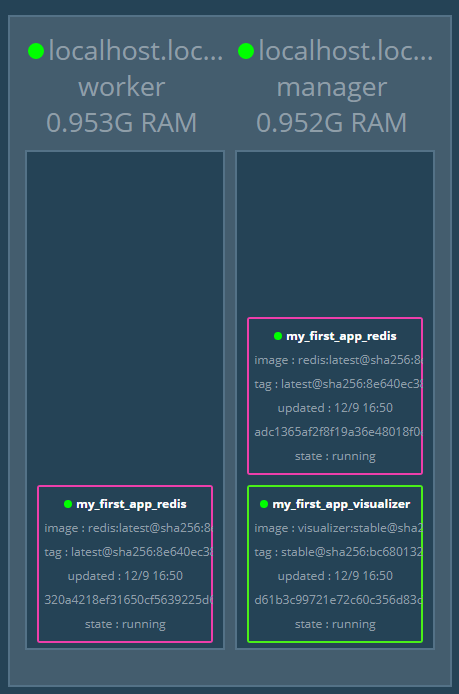Dockerfile
通俗地讲,它是为了指导单个镜像从无到有的构建过程。如果你镜像是从Docker registry上面拉下来的,那就用不到这个文件;如果你是自己的应用,想打包成镜像,那就需要这个文件。
Dockerfile资料:http://www.docker.org.cn/dockerppt/114.html
Docker Swarm
一句话,这个东西是用来搭建Docker集群的。
示例:(两台已经安装好Docker的机器:192.168.192.128 和 192.168.192.130)
128上:(初始化为Manager,然后开启防火墙端口)
[root@localhost DockerComposeFolder]# docker swarm init
Swarm initialized: current node (pmio659q4pm90nlvtoe5ak293) is now a manager.
To add a worker to this swarm, run the following command:
docker swarm join --token SWMTKN-1-17usxu5fddmp2laagvpatbgrq8tiigfj4ejgcmuof1oy942842-9r9jkrf33tico042cs684e886 192.168.192.128:2377
To add a manager to this swarm, run 'docker swarm join-token manager' and follow the instructions.
[root@localhost DockerComposeFolder]# firewall-cmd --zone=public --add-port=2377/tcp --permanent
success
[root@localhost DockerComposeFolder]# systemctl restart firewalld
130上:(加入集群成为一个Worker)
[root@localhost admin]# firewall-cmd --zone=public --add-port=2377/tcp --permanent success [root@localhost admin]# systemctl restart firewalld [root@localhost admin]# docker swarm join --token SWMTKN-1-17usxu5fddmp2laagvpatbgrq8tiigfj4ejgcmuof1oy942842-9r9jkrf33tico042cs684e886 192.168.192.128:2377 This node joined a swarm as a worker.
128上:(列出节点列表)
[root@localhost DockerComposeFolder]# docker node ls ID HOSTNAME STATUS AVAILABILITY MANAGER STATUS ENGINE VERSION ply3z1rbyxn967zqdqltc5j7w localhost.localdomain Ready Active 19.03.2 pmio659q4pm90nlvtoe5ak293 * localhost.localdomain Ready Active Leader 19.03.1
当前节点退出集群
docker swarm leave --force
更新集群
docker swarm update
应用示例:(在Learder上【128节点】)
1. 编写一个compose文件
[root@localhost DockerComposeFolder]# vim docker-compose-demo.yml
---
version: '3.7'
services:
redis:
image: redis
ports:
- "6379"
deploy:
replicas: 2
update_config:
parallelism: 2
delay: 10s
restart_policy:
condition: on-failure
networks:
- swarmnet
visualizer:
image: dockersamples/visualizer:stable
ports:
- "8080:8080"
stop_grace_period: 1m30s
volumes:
- "/var/run/docker.sock:/var/run/docker.sock"
deploy:
placement:
constraints: [node.role == manager]
networks:
- swarmnet
networks: # 自定义网络
swarmnet:
2. 启动
[root@localhost DockerComposeFolder]# docker stack deploy -c docker-compose-demo.yml my_first_app Creating network my_first_app_swarmnet Creating service my_first_app_visualizer Creating service my_first_app_redis [root@localhost DockerComposeFolder]#
3. 查看
# stack列表 [root@localhost DockerComposeFolder]# docker stack ls NAME SERVICES ORCHESTRATOR my_first_app 2 Swarm # 服务列表 [root@localhost DockerComposeFolder]# docker service ls ID NAME MODE REPLICAS IMAGE PORTS w3a6mgfouljz my_first_app_redis replicated 2/2 redis:latest *:30005->6379/tcp pmakz6gwandv my_first_app_visualizer replicated 1/1 dockersamples/visualizer:stable *:8080->8080/tcp
4. 访问Visualizer(Leader的IP:8080)记得开放防火墙端口
5. 停止stack
[root@localhost DockerComposeFolder]# docker stack rm my_first_app Removing service my_first_app_redis Removing service my_first_app_visualizer Removing network my_first_app_swarmnet
6. 说明配置:deploy下的placement
配置这个可以规定服务的位置,如上面的结果,Visualizer只会在Manager上运行,而redis则会出现在Manager以及Worker上。
部署应用示例
打包镜像参考:https://www.cnblogs.com/LUA123/p/11436805.html
注意,本示例中,web程序的开放端口是8081
1. 配置仓库
因为我们的本地应用仓库在128上,如果130节点也想运行我们的web项目,那么需要配置仓库地址,不然找不到
vim /etc/docker/daemon.json
# 里面是仓库地址,根据情况自行修改
{
"insecure-registries":["192.168.192.128:443"]
}
2. 编写yml文件
version: '3.7'
services:
web:
image: 192.168.192.128:443/hello-2
deploy:
replicas: 2
restart_policy:
condition: on-failure
resources:
limits:
cpus: "0.1"
memory: 50M
ports:
- "8081:8081"
networks:
- swarmnet
redis:
image: redis
ports:
- "6379"
deploy:
replicas: 2
update_config:
parallelism: 2
delay: 10s
restart_policy:
condition: on-failure
networks:
- swarmnet
visualizer:
image: dockersamples/visualizer:stable
ports:
- "8080:8080"
stop_grace_period: 1m30s
volumes:
- "/var/run/docker.sock:/var/run/docker.sock"
deploy:
placement:
constraints: [node.role == manager]
networks:
- swarmnet
networks: # 自定义网络
swarmnet:
启动
[root@localhost DockerComposeFolder]# docker stack deploy -c docker-compose-demo.yml my_first_app Creating network my_first_app_swarmnet Creating service my_first_app_redis Creating service my_first_app_visualizer Creating service my_first_app_web
128节点查看

130节点查看

访问128节点的Visualizer :http://192.168.192.128:8080/
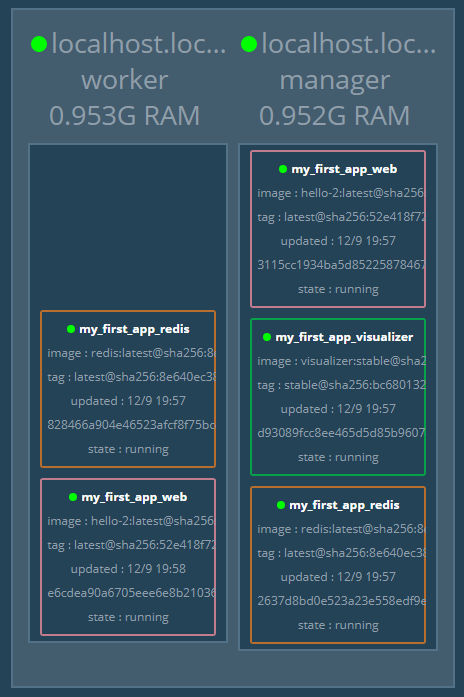
打开8081防火墙端口后访问
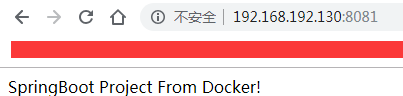
Docker Stack(Docker堆栈)
在上面的小例子已经有了体现。一句话,能够一键部署一整套服务。
1. docker stack deploy 部署新的堆栈或者更新现有堆栈
docker stack deploy -c docker-compose-demo.yml my_first_app -c:指定配置文件 my_first_app:指定stack名字
2. docker stack ls 显示堆栈列表
[root@localhost DockerComposeFolder]# docker stack ls NAME SERVICES ORCHESTRATOR my_first_app 2 Swarm
3. docker stack ps 列出堆栈中的任务
[root@localhost DockerComposeFolder]# docker stack ps my_first_app ID NAME IMAGE NODE DESIRED STATE CURRENT STATE ERROR PORTS r41ww3p604z5 my_first_app_visualizer.1 dockersamples/visualizer:stable localhost.localdomain Running Running 8 minutes ago 1jirtqlappdp my_first_app_redis.1 redis:latest localhost.localdomain Running Running 8 minutes ago yr4sz7k5uwpk my_first_app_redis.2 redis:latest localhost.localdomain Running Running 8 minutes ago
4. docker stack services 列出堆栈中的服务
[root@localhost DockerComposeFolder]# docker stack services my_first_app ID NAME MODE REPLICAS IMAGE PORTS pmakz6gwandv my_first_app_visualizer replicated 1/1 dockersamples/visualizer:stable *:8080->8080/tcp w3a6mgfouljz my_first_app_redis replicated 2/2 redis:latest *:30005->6379/tcp
5. docker stack rm 删除一个或多个堆栈
[root@localhost DockerComposeFolder]# docker stack rm my_first_app Removing service my_first_app_redis Removing service my_first_app_visualizer Removing network my_first_app_swarmnet
Docker Compose
它是为了指导单个“服务”的构建过程,“服务”实际上包含一个或者多个运行状态下的容器。在服务中运行的单个容器称为任务,每个任务的ID是数字唯一递增的。一般你的应用都需要依赖很多其它的环境,比如:数据库啊、redis啊、zookeeper啊等等,你也可以一个一个配置参数启动,但是有了docker-compose,你只需要把事先准备的好的配置写在文件里,然后docker-compose up一键启动即可,相比一个一个手动启动,方便了很多也减少了出错机会。你会发现,它和Docker Stack的作用差不多。区别如下:
stack部署到集群(配合swarm),compose只能部署到一个节点。
stack会跳过build过程,所以stack只能使用现成的镜像;compose不会跳过build,所以compose对开发人员比较友好。
虽然compose也能进行生产环境的部署,但是在集群角度来看,stack更适合生产部署。
详解docker-compose.yml文件
version
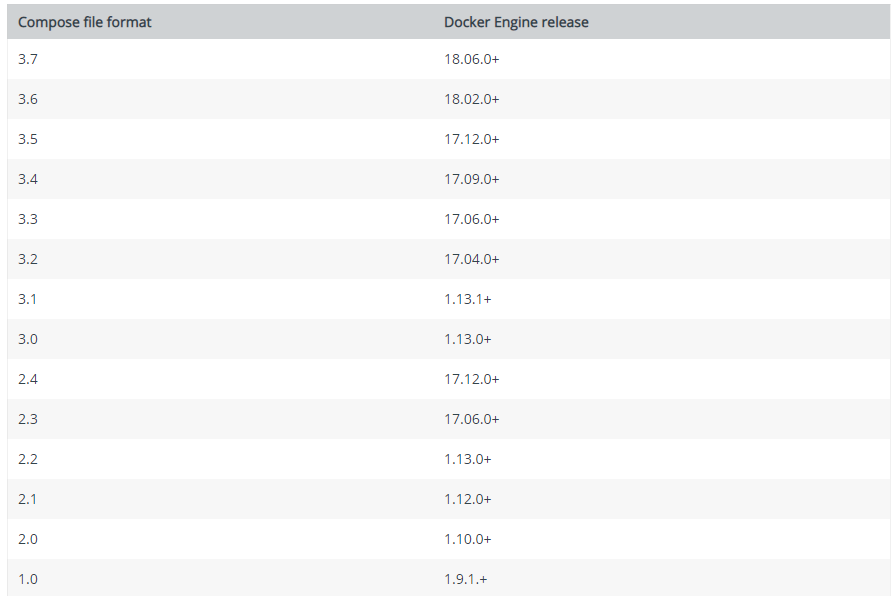
查看Docker信息执行:docker info 或者 docker --version
[root@localhost admin]# docker --version Docker version 19.03.1, build 74b1e89
提醒:你可以结合docker 命令(比如:build、run、network等等)来理解docker-compose
Run命令:https://docs.docker.com/engine/reference/commandline/run/
Docker-Compose-File:https://docs.docker.com/compose/compose-file/
以下选项是 docker-compose up 支持,而docker stack deploy 不支持的
build
cgroup_parent
container_name
devices
tmpfs
external_links
links
network_mode
restart
security_opt
sysctls
userns_mode
compose文件(包含大部分选项)
version: "3.7"
services:
webapp:
# build,构建一个镜像(利用docker-compose执行此文件);如果在集群模式下部署,将忽略此项,docker stack仅仅接受预先构建好的镜像。
build:
# 包含Dockerfile的路径,当提供的是相对路径,解释为相对于compose文件的位置。
context: ./dir
# Compose使用指定的Dockerfile文件来构建
dockerfile: Dockerfile-alternate
# 构建参数,这些参数只能在构建过程中访问
args:
- buildno=1
- hash=cdc3b19
# 缓存(v3.2开始)
cache_from:
- alpine:latest
# 构建指定阶段的Dockerfile(v3.4开始。参考:多阶段构建文档:https://docs.docker.com/develop/develop-images/multistage-build/)
target: prod
# 指定生成的容器中/dev/shm分区的大小(v3.5开始。可以为字符串'1gb'或者整数数字1000000)
shm_size: '1gb'
# build或者指定镜像的话,此项为镜像名称
image:app:tag
# 容器标签(也可以这样写 com.example.description: "Accounting webapp")
labels:
- "com.example.description=Accounting webapp"
# 添加容器功能(执行man 7 capabilities查看全部)
cap_add:
- ALL
# 删除容器功能
cap_drop:
- NET_ADMIN
- SYS_ADMIN
# 为容器指定可选的父cgroup
cgroup_parent: m-executor-abcd
#覆盖默认命令(也可以是个列表,类似于Dockerfile:command: ["bundle", "exec", "thin", "-p", "3000"])
command: bundle exec thin -p 3000
# 默认docker-compose up 会按照顺序启动服务,如果你有前后顺序,可以指定这个参数,代表db和redis先于webapp启动
depends_on:
- db
- redis
# 部署(仅限v3版本,并且只适合集群部署(docker stack),docker-compose up 将忽略这个选项)
deploy:
# 启动容器副本数
replicas: 6
# 资源限制
resources:
# 不超过单核CPU的50%可用处理时间 & 不超过50M内存
limits:
cpus: '0.50'
memory: 50M
# 始终可用25%CPU时间 & 20M内存
reservations:
cpus: '0.25'
memory: 20M
# 重启策略
restart_policy:
# 重启时机(none、on-failure、any,默认any)
condition: on-failure
# 重启尝试的等待时间
delay: 5s
# 最大重试次数(默认永远重试)
max_attempts: 3
# 在决定重新启动是否成功之前等待多长时间(默认立即决定)
window: 120s
# 配置服务如何更新
update_config:
# 一次更新的容器数
parallelism: 2
# 更新一组容器之间的等待时间
delay: 10s
# 服务标签
labels:
com.example.description: "This label will appear on the web service"
# 覆盖默认的entrypoint
entrypoint: /code/entrypoint.sh
# 从文件添加环境变量。可以是单个值(env_file: .env)或列表,文件内容每一行都是var=val格式化的,# 开头的和空行都被忽略
env_file:
- ./common.env
- ./apps/web.env
- /opt/secrets.env
# 添加环境变量,如果是布尔值要用引号括起来
environment:
- RACK_ENV=development
- SHOW=true
- SESSION_SECRET
# 暴露端口但是不把它们发布到主机,它们只能被链接服务访问。只能指定内部端口。
expose:
- "3000"
- "8000"
# 链接到外部的容器(格式为 容器名称:别名)
external_links:
- redis_1
- project_db_1:mysql
- project_db_1:postgresql
# 添加主机名映射
extra_hosts:
- "somehost:162.242.195.82"
- "otherhost:50.31.209.229"
# 日志
logging:
# 驱动(默认json-file,还可以为syslog和none)
driver: "json-file"
options:
# 日志最大大小,以及文件数量
max-size: "200k"
max-file: "10"
# 网络(要引入顶级配置的network)
networks:
- some-network
- other-network
# 暴露端口,以HOST:CONTAINER格式映射端口
ports:
- "3000"
- "3000-3005"
- "8000:8000"
- "9090-9091:8080-8081"
- "49100:22"
- "127.0.0.1:8001:8001"
# 重启("no",always,on-failure,unless-stopped)
restart: "no"
# 设置内核参数
sysctls:
- net.core.somaxconn=1024
- net.ipv4.tcp_syncookies=0
# 将容器目录映射到主机目录(格式 HOST:CONTAINER)
volumes:
- "/var/run/postgres/postgres.sock:/var/run/postgres/postgres.sock"
- "dbdata:/var/lib/postgresql/data"
redis:
image: redis
db:
image: postgres
# 配置网络
networks:
some-network:
other-network:
external:
name: actual-name-of-network
后记:若是去理解这几个东西,很好理解,但是如何灵活运用,就需要积累了(说实话官方给的文档比较节省笔墨,有很多地方看了N遍也不明所以,还是自己要多去实践)